- Google Pay adalah platform dompet digital dan sistem pembayaran online yang mendukung pembelian daya dalam aplikasi dan tap-to-pay di perangkat seluler.
- Pengguna dapat melakukan pembayaran dengan iPhone, ponsel Android, tablet, jam tangan, dan melalui desktop di platform.
- Anda mungkin menghadapi kesalahan yang mengatakan Kartu ini tidak dapat diverifikasi sekarang di Google Pay saat Anda mencoba menambahkan rekening bank, kartu kredit, atau debit menggunakan aplikasi.
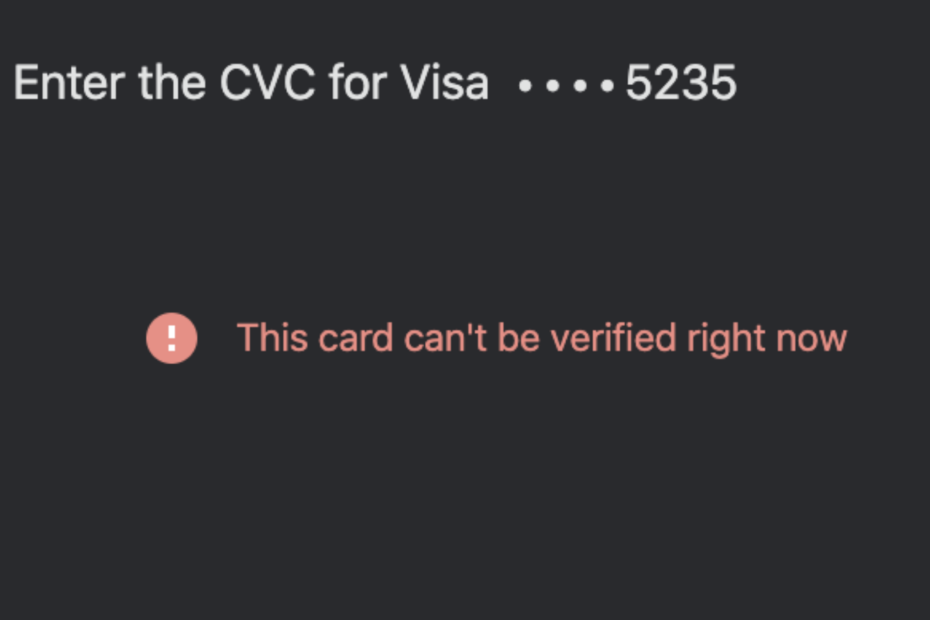
XINSTAL DENGAN MENGKLIK FILE DOWNLOAD
Perangkat lunak ini akan memperbaiki kesalahan umum komputer, melindungi Anda dari kehilangan file, malware, kegagalan perangkat keras, dan mengoptimalkan PC Anda untuk kinerja maksimal. Perbaiki masalah PC dan hapus virus sekarang dalam 3 langkah mudah:
- Unduh Alat Perbaikan PC Restoro yang datang dengan Teknologi yang Dipatenkan (paten tersedia di sini).
- Klik Mulai Pindai untuk menemukan masalah Windows yang dapat menyebabkan masalah PC.
- Klik Perbaiki Semua untuk memperbaiki masalah yang memengaruhi keamanan dan kinerja komputer Anda.
- Restoro telah diunduh oleh 0 pembaca bulan ini.
Google Pay adalah layanan pembayaran yang saat ini tersedia di Amerika Serikat, dan bagian lain dunia yang memungkinkan penggunanya untuk menyelesaikan transaksi dengan mudah.
Ini menawarkan cara yang populer dan aman untuk mentransfer uang ke teman, keluarga, dan untuk membayar pembelian dengan nyaman di ponsel atau desktop Anda.
Aplikasi ini menggunakan enkripsi dan pengenalan wajah untuk menjaga keamanan akun Anda saat Anda menggunakannya. Namun, seperti yang dialami banyak orang saat ini, masalah pada platform mungkin saja terjadi.
Kesalahan umum biasanya terjadi ketika Google menganggap bahwa perangkat yang menjalankan aplikasi telah di-root atau disusupi dengan cara apa pun yang dapat membahayakan keamanan Anda.
Jika Anda mengalami masalah seperti: Kartu ini tidak dapat diverifikasi sekarang dan yang serupa, ada cara untuk memecahkan masalah ini.
Mengapa saya mendapatkan Kartu ini tidak dapat diverifikasi sekarang kesalahan?
Terkadang, Google Pay dapat berhenti bekerja secara tiba-tiba. Ada kemungkinan Anda tidak dapat mengirim atau menerima uang. Alasan di balik masalah ini bisa sangat banyak.
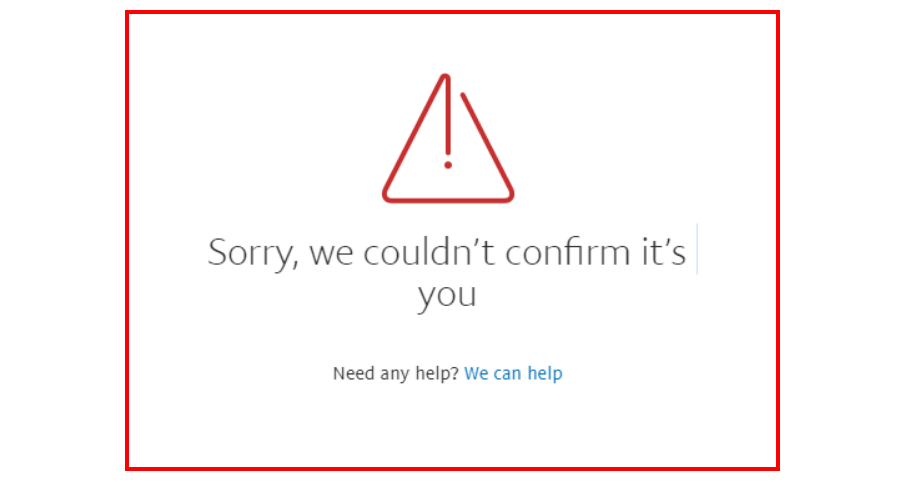
Beberapa alasannya antara lain:
- Anda belum memasukkan kartu SIM ke ponsel Anda – Pastikan nomor ponsel yang terdaftar di bank Anda sudah dimasukkan ke ponsel Anda untuk verifikasi SIM otomatis. Jika Anda tidak memiliki kartu SIM yang terdaftar di bank, kartu Anda tidak dapat diverifikasi.
- Ponsel Anda di-root - Ini adalah penyebab utama kesalahan. Saat Anda melakukan root pada ponsel Anda, Google mencegah Anda masuk untuk melindungi Anda. Peretas dapat mengakses detail Anda dari jarak jauh dan kemudian menggunakannya untuk masuk ke akun Anda. Anda harus mencabut ponsel Anda sebelum mencoba mengakses halaman itu lagi.
- Nomor terdaftar yang berbeda – Pastikan Anda menerima SMS di nomor ponsel yang sama dengan yang Anda gunakan saat mendaftar dengan Google Pay dan rekening bank Anda.
- Aplikasi pihak ketiga – Hal lain yang perlu Anda periksa adalah apakah Google Pay memiliki akses ke kontak Anda. Periksa apakah ada batasan yang ditempatkan oleh aplikasi keamanan pihak ketiga yang terpasang di ponsel Anda. Anda dapat mencoba menghapus aplikasi keamanan pihak ketiga untuk melihat apakah itu mengganggu akun Anda.
- Gangguan VPN – Jangan gunakan VPN dan mode penjelajahan pribadi apa pun saat mengunduh aplikasi dari Google Play Store karena dapat ditafsirkan sebagai aktivitas yang mencurigakan.
- Ponsel Anda bermasalah – Jika tidak satu pun di atas berfungsi, maka Anda dapat mencoba menggunakan ponsel lain. Juga, pastikan ponsel lain tidak di-root, atau memiliki versi modifikasi dari OS Android yang terpasang di dalamnya.
Apa yang bisa saya lakukan untuk menyelesaikannya? Kartu ini tidak dapat diverifikasi sekarang kesalahan?
1. Nonaktifkan sementara firewall Anda
- tekan jendela kunci dan klik Pengaturan.

- Pilih Privasi & keamanan.
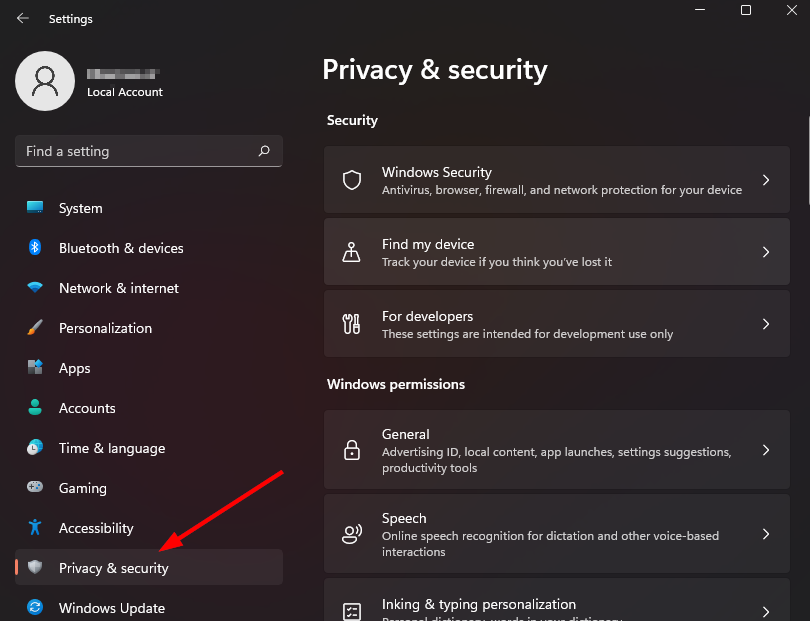
- Klik Buka Keamanan Windows.

- Pilih Firewall & perlindungan jaringan.
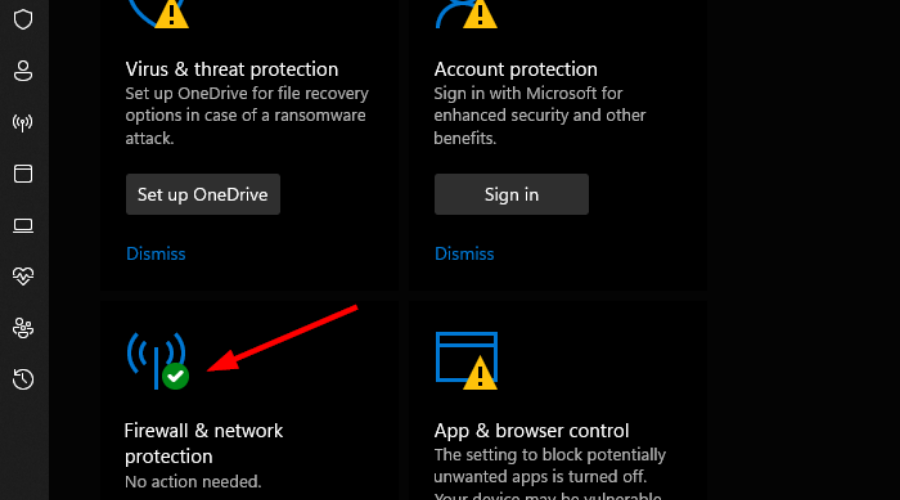
- Klik Jaringan publik.

- Selanjutnya, alihkan Microsoft Defender Firewall mati.
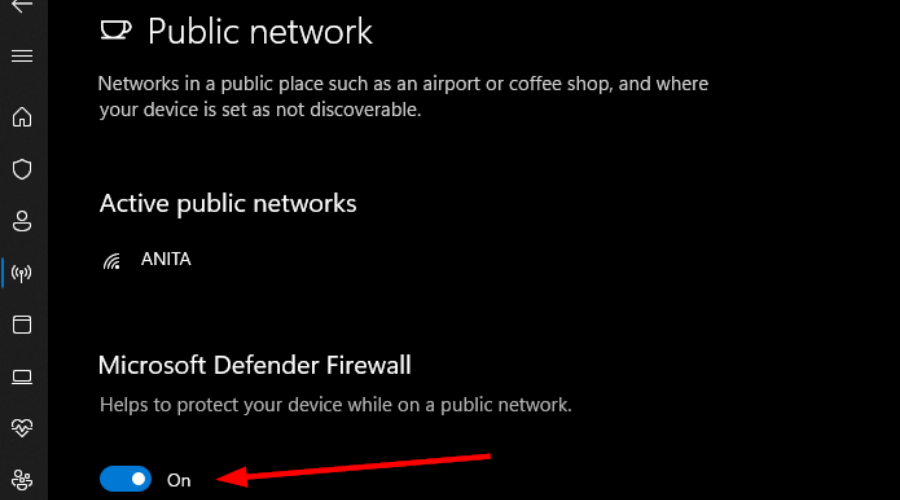
- Coba akses halaman lagi.
2. Matikan VPN Anda
- tekan jendela kunci dan pilih Pengaturan.

- Selanjutnya, pilih Jaringan & Internet.

- Pilih VPN di menu sebelah kanan.

- Pilih koneksi VPN yang ingin Anda nonaktifkan, klik drop down dan pilih Menghapus.

- Coba akses halaman lagi.
Bagaimana saya bisa membatalkan root ponsel saya untuk menyelesaikannya Kartu ini tidak dapat diverifikasi sekarang kesalahan?
- Di ponsel Anda, navigasikan ke Google Play Store dan Install itu Aplikasi SuperSU.
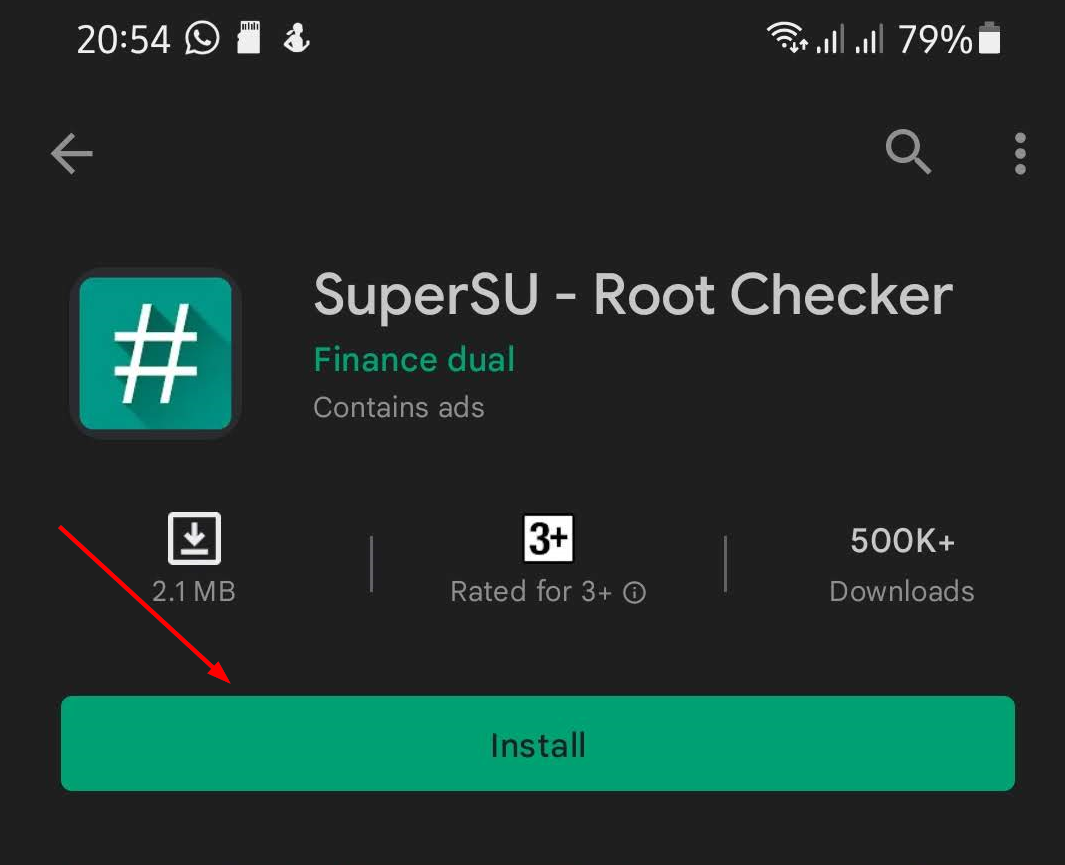
- Luncurkan aplikasi dan buka Pengaturan tab.

- Gulir ke bawah ke Membersihkan bagian dan ketuk Unroot penuh.
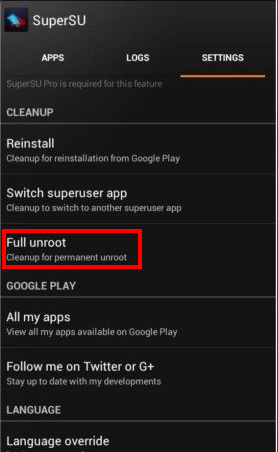
- Tekan Melanjutkan di kotak dialog berikutnya untuk membatalkan root ponsel Anda.
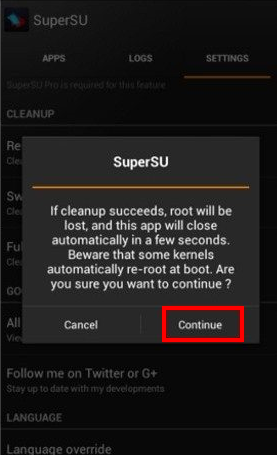
- Anda sekarang dapat mencoba kartu Anda lagi.
Mungkinkah kartu saya diretas?
Dengan semua pelanggaran yang menjadi berita akhir-akhir ini, Anda mungkin khawatir informasi kartu kredit Anda diretas. Cerdas untuk peduli; pelanggaran data menjadi semakin umum.
Kiat Ahli: Beberapa masalah PC sulit untuk diatasi, terutama jika menyangkut repositori yang rusak atau file Windows yang hilang. Jika Anda mengalami masalah dalam memperbaiki kesalahan, sistem Anda mungkin rusak sebagian. Kami merekomendasikan menginstal Restoro, alat yang akan memindai mesin Anda dan mengidentifikasi apa kesalahannya.
Klik disini untuk mengunduh dan mulai memperbaiki.
Penting untuk mengetahui apakah peretas mendapatkan nomor kartu kredit, informasi pribadi, atau keduanya. Ketika peretas mendapatkan data ini, mereka dapat menggunakannya untuk membuka akun atas nama Anda dan merusak kredit Anda.
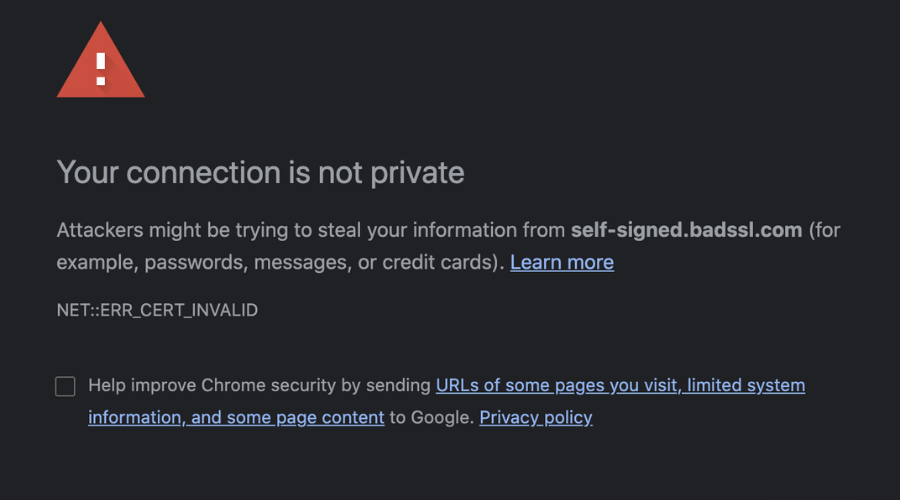
Meskipun pelanggaran tidak pernah baik, itu bukan akhir dari dunia. Jika Anda memiliki (atau dua) kartu kredit, ada beberapa langkah yang dapat Anda ambil untuk membantu melindungi diri Anda sendiri.
Beberapa langkahnya antara lain:
- Hindari memiliki terlalu banyak kartu online – Meskipun Internet adalah sumber informasi dan kenyamanan yang hebat, itu juga merupakan tempat yang berbahaya untuk data pribadi Anda. Tujuan untuk memiliki hanya satu kartu dengan jumlah terbatas setiap saat agar Anda dapat melacak aktivitas online Anda.
- Buat kata sandi unik – Idealnya, Anda harus menggunakan kata sandi yang berbeda untuk setiap akun, tetapi itu bisa menjadi rumit. Jika semua kata sandi Anda berbeda, Anda mungkin akan menuliskannya atau menyimpannya dalam file di komputer Anda, yang dapat membahayakan keamanan. Anda memerlukan beberapa cara untuk menghasilkan kata sandi yang kuat yang mudah diingat.
- Hanya beli dari situs tepercaya – Jika memungkinkan, beli dari situs web pengecer mapan. Cari fitur keamanan seperti teknologi secure sockets layer (SSL) yang mengenkripsi informasi Anda saat disimpan dan dikirimkan melalui Internet. Anda biasanya dapat mengetahui apakah suatu situs menggunakan SSL atau tidak dengan melihat URL-nya.
- Hindari menggunakan Wi-Fi umum – Hotel, restoran, dan kedai kopi semuanya menawarkan Wi-Fi gratis. Namun, dalam banyak kasus, data yang berjalan melalui jaringan ini tidak dienkripsi. Jika Anda menggunakan kartu kredit Anda di jaringan Wi-Fi publik, seseorang mungkin dapat mencuri informasi kartu kredit Anda.
Selain itu, Anda perlu amankan PC Anda dengan perangkat lunak keamanan yang andal dan lindungi diri Anda dari situs web jahat yang mungkin mengincar kredensial Anda.
Anda juga harus merasa aman saat menggunakan browser saat melakukan pembelian online dan kami memiliki panduan luar biasa tentang browser yang aman untuk mengamankan transaksi Anda.
Terkadang, Anda mungkin ingin menambahkan lapisan perlindungan ekstra setiap kali Anda menggunakan kartu debit dan kredit Anda secara online. Kamu bisa instal salah satu perangkat lunak pelindung privasi yang kami rekomendasikan untuk mengamankan kredensial Anda setiap saat.
Kami berharap Anda dapat melewati kesalahan verifikasi kartu dengan setidaknya salah satu solusi yang diberikan.
Jika Anda memiliki komentar, pertanyaan, atau saran, kami akan senang mendengar dari Anda di bagian komentar di bawah.
 Masih mengalami masalah?Perbaiki dengan alat ini:
Masih mengalami masalah?Perbaiki dengan alat ini:
- Unduh Alat Perbaikan PC ini dinilai Hebat di TrustPilot.com (unduh dimulai di halaman ini).
- Klik Mulai Pindai untuk menemukan masalah Windows yang dapat menyebabkan masalah PC.
- Klik Perbaiki Semua untuk memperbaiki masalah dengan Teknologi yang Dipatenkan (Diskon Eksklusif untuk pembaca kami).
Restoro telah diunduh oleh 0 pembaca bulan ini.


